epub 변환, 아이폰, 아이패드, 문서 txt, 아이북에 필요한
'폰' 카테고리의 다른 글
| 아이폰5 출시 - 나중에 보면 재미있을것 같아서... (0) | 2012.09.19 |
|---|---|
| 아이폰 루머가 또 시작되었 (0) | 2012.03.22 |
| 아이폰 추정기사 14 (0) | 2011.10.11 |
| 아이폰 5 추정기사 13 (0) | 2011.09.19 |
| 아이폰 추정기사 12 (0) | 2011.09.19 |
아이폰5 출시 - 나중에 보면 재미있을것 같아서...
'폰' 카테고리의 다른 글
| epub 변환, 아이폰, 아이패드, 문서 txt, 아이북에 필요한 (0) | 2012.10.01 |
|---|---|
| 아이폰 루머가 또 시작되었 (0) | 2012.03.22 |
| 아이폰 추정기사 14 (0) | 2011.10.11 |
| 아이폰 5 추정기사 13 (0) | 2011.09.19 |
| 아이폰 추정기사 12 (0) | 2011.09.19 |
아이폰 루머가 또 시작되었

'폰' 카테고리의 다른 글
| epub 변환, 아이폰, 아이패드, 문서 txt, 아이북에 필요한 (0) | 2012.10.01 |
|---|---|
| 아이폰5 출시 - 나중에 보면 재미있을것 같아서... (0) | 2012.09.19 |
| 아이폰 추정기사 14 (0) | 2011.10.11 |
| 아이폰 5 추정기사 13 (0) | 2011.09.19 |
| 아이폰 추정기사 12 (0) | 2011.09.19 |
아이폰 추정기사 14

'폰' 카테고리의 다른 글
| 아이폰5 출시 - 나중에 보면 재미있을것 같아서... (0) | 2012.09.19 |
|---|---|
| 아이폰 루머가 또 시작되었 (0) | 2012.03.22 |
| 아이폰 5 추정기사 13 (0) | 2011.09.19 |
| 아이폰 추정기사 12 (0) | 2011.09.19 |
| 아이폰 추정기사 11 (0) | 2011.09.06 |
아이폰 5 추정기사 13

'폰' 카테고리의 다른 글
| 아이폰 루머가 또 시작되었 (0) | 2012.03.22 |
|---|---|
| 아이폰 추정기사 14 (0) | 2011.10.11 |
| 아이폰 추정기사 12 (0) | 2011.09.19 |
| 아이폰 추정기사 11 (0) | 2011.09.06 |
| 아이폰 추정기사 10 얇은 아이폰 (0) | 2011.09.05 |
아이폰 추정기사 12

'폰' 카테고리의 다른 글
| 아이폰 추정기사 14 (0) | 2011.10.11 |
|---|---|
| 아이폰 5 추정기사 13 (0) | 2011.09.19 |
| 아이폰 추정기사 11 (0) | 2011.09.06 |
| 아이폰 추정기사 10 얇은 아이폰 (0) | 2011.09.05 |
| 추정기사 9 - 홈버튼없는 아이폰 5 (0) | 2011.08.29 |
아이폰 추정기사 11

애플 5세대 아이폰(이하 아이폰5) 출시가 목전으로 다가왔다. 대만과 중국 언론들은 아이폰 위탁생산 기업인 폭스콘 관계자의 말을 인용해, 9월에 아이폰5가 공식 출시된다고 보도했다. 이는 북미 이동통신사 AT&T가 9월 중순 직원들의 휴가를 금지하고 직원 교육을 시작했다는 소문과도 일맥상통한다. 물론 소문마다 조금씩 날짜의 차이는 있다. 9월 5일 출시된다는 이야기도 있고 10월 말께가 되어야 출시된다는 이야기도 있다. 하지만 두어 달 안에 아이폰5가 모습을 드러낼 것이라는 점에 대해서는 이견이 없다.
매년 그래왔듯, 올해에도 아이폰 신제품에 대한 구체적인 소문이 많이 쏟아지고 있다. 파격적인 디자인을 선보일 것이라는 소문이 있는가 하면, 종전 제품과 외형에서 큰 차이가 없는 것이라는 소문도 있다. 이 들 대부분은 사실이 아닐 것이고, 어쩌면 전부 사실이 아닐 수도 있다. 애플이 보안에 만전을 기하고 있는 만큼 현재 알려진 소문 중 확정적인 것은 아무 것도 없다. 어디까지나 소문은 소문으로 받아들이는 것이 좋겠다.
슬라이드 키보드가 달렸다?
지난 2월 대만의 IT블로그 애플닷프로(Apple.pro)는 애플이 테스트중인 아이폰5의 시제품은 3종이며, 이 중 하나에는 슬라이드 형태의 쿼티 키보드가 탑재됐다고 전했다. 하지만 이 소문을 접한 대부분의 관계자들은 신빙성이 낮다고 입을 모았다. 애플은 지난 수년간 아이폰 시리즈에 터치스크린 방식의 키보드를 고집해왔고, 굳이 두께가 두꺼워지는 것을 감수하고 물리적인 키보드를 탑재할 이유가 없기 때문이다.
아이폰5가 아니다, 아이폰4S다

5월 미국 경제지 포브스(forbes)는 9월 공개될 새 아이폰의 명칭은 아이폰5가 아니라 아이폰4S가 될 것이라고 보도했다. 듀얼코어 프로세서를 장착하고 카메라 화질이 개선되는 등 어느 정도의 성능은 향상되겠지만 결정적으로 4세대 이동통신방식인 LTE를 지원하지 않기 때문이다. 획기적인 변화가 없는만큼 아이폰5라고 부를 수 없다는 것. 애플이 아이폰3G 이후 아이폰3GS를 출시한 것과 같은 맥락이다. 포브스는 내년 하반기에나 아이폰5를 볼 수 있게 될 것이라고 전망했다.
맥북에어처럼 눈물방울 모양이다?
6월에는 북미 IT블로그 디스이즈마이넥스트(This is my next)가 맥북에어를 닮은 아이폰5의 모형을 공개했다. 디스이즈마이넥스트는 아이폰5가 아이폰4보다는 아이팟 터치에 더 가깝다며 마치 눈물방울(teardrop)처럼 아래로 갈수록 얇아지는 형태를 띠게 될 것이라고 주장했다. 또한 홈 버튼은 커지고 양쪽 베젤이 거의 없을 정도로 화면이 꽉 들어차게 된다고 예상했다. 이 때문에 전체 크기는 기존 제품과 비슷하지만 화면은 4인치로 커지게 된다는 설명이다.
아이폰5 시제품 딱걸렸다?

애플 전문 블로그 나인투파이브맥(9to5Mac)은 아이폰5로 추정되는 스마트폰을 찍은 사진을 7월 공개했다. 나인투파이브맥의 설명에 따르면, 익명의 제보자가 애플 직원으로 추정되는 인물이 퇴근길에 열차 안에서 아이폰5 시제품을 사용하는 모습을 촬영해 보내왔다. 제보자는 해당 제품은 아이폰3GS도, 아이폰4도, 아이팟도 아니었다며 화면 크기는 HTC의 이보(EVO)와 거의 비슷했다고 전했다. 아이폰4보다 두께가 얇은 대신 너비는 더 넓었다는 것. 하지만 워낙 짧은 시간에 촬영했고 해당 인물이 제품을 숨기듯이 감싸고 있어서 홈 버튼 및 유리 재질의 유무까지는 확인할 수 없었다고 한다.
불과 하루 전, 나인투파이브맥은 아이폰5용으로 추정되는 스마트폰 케이스를 입수했다고 전한 바 있다. 나인투파이브맥은 제보자가 스마트폰 케이스를 본 후 해당 제품이 케이스에 꼭 맞을 것이라고 말했다며, 그가 본 제품이 아이폰5 시제품일 가능성이 매우 높다고 말했다.
아이폰5 모방품 등장하다

8월에는 중국에서 ‘짝퉁’ 아이폰5가 등장했다. 이 제품이 만들어진 곳은 중국 선전 지역으로, 공교롭게도 실제 아이폰5를 생산중인 폭스콘 공장이 있는 곳이기도 하다. 따라서 진짜 아이폰5의 디자인이 유출됐을 가능성도 배제할 수 없다. 실제로 이 가짜 아이폰5는 7mm 두께에 곡면 유리를 채택하는 등 기존의 아이폰5 관련 소문과 상당수 일치하는 모습을 보이고 있다. 전체적인 디자인은 아이폰4보다 아이폰3GS와 비슷하다.
글 / IT동아 서동민(cromdandy@itdonga.com)
'폰' 카테고리의 다른 글
| 아이폰 5 추정기사 13 (0) | 2011.09.19 |
|---|---|
| 아이폰 추정기사 12 (0) | 2011.09.19 |
| 아이폰 추정기사 10 얇은 아이폰 (0) | 2011.09.05 |
| 추정기사 9 - 홈버튼없는 아이폰 5 (0) | 2011.08.29 |
| 추정기사 8 (0) | 2011.08.23 |
아이폰 추정기사 10 얇은 아이폰

"아이폰5는 아이팟터치보다 두께가 더얇은 스마트폰이 될 것이다."
씨넷은 2일(현지시간) 중국온라인쇼핑몰 알리바바 및 여타 오프라인 유통상에서 팔리는 아이폰5 케이스를 근거로 차기 아이폰규격이 이처럼 얇게 나올 것이라고 주장했다.
보도는 “오직 아이팟터치만큼 얇은 아이폰만이 이 케이스에 완벽하게 들어맞는다”고 지적하면서 이를 바탕으로 새 아이폰규격이 얇은 제품이 될 것이라고 추정했다.
▲아이폰5는 아이폰3GS보다도 얇은 아이팟터치두께<사진>가 될 전망이란 보도가 나왔다. 화면도 넓어지고 길어진 제품이 되리란 전망이다. 근거는 짝퉁천국에서 이미 나와있는 액세서리다.
또 넥스트웹은 비록 중국시장에 나온 케이스를 기반으로 한 아이폰 외형 규격에 대한 추정, 또는 주장이 또 다른 아이폰 루머를 더하는데 불과하다면서도 "서로 다른 공장과 소스로부터 온 케이스가 비슷한 디자인을 가지고 있다는 점'을 근거로 이들 케이스가 이미 아이폰5시장에 보내진 정확한 패턴에 기초한 것일 수 있다고 지적했다.
중국에는 수많은 아이폰짝퉁이 있으며 이들 가운데 상당수가 아이폰 정품 주형으로 만들어지고 있다는 것이 최근 위키리크스에 의해 드러난 바 있다.

보도는 또 새로 나올 아이폰은 중국시장에 널리 퍼져 있는 케이스를 볼 때 더 얇아진 것으로 추정되는 외에 훨씬더 넓고 길어졌다는 점도 함께 지적했다. 게다가 소리를 죽이는 스위치는 또다른 쪽으로 이동돼 있으며 전반적으로 제품의 외형 형태는 둥근 곡면으로서 아이팟터치와 비슷하다고 전했다.
이에 앞서 지난 7월 유출된 차기아이폰 디자인도 새 아이폰의 디자인이 더 얇다는 것을 드러냈다. 또 지난 6월 디스이스마이넥스트에 기초한 아이폰5의 드로잉도 이와 비슷한 커다란 단말기 형상의 변화를 보여준 바 있다.
아이폰5의 외형이 전혀 새로운 설계에 기초하고 있을지 모른다는 것을 보여주는 실마리는 애플 포토스트림 제품의 최신 베타버전에서 발견된 아이폰아이콘이다. 여기서 보면 좀더 커진 스크린과 커진 홈버튼을 볼 수 있다. 이러한 아이콘디자인은 아이폰이 보다 큰 스크린과 커진 홈버튼을 가지고 있다는 초기의 소문을 그대로 반영하는 것이다.

▲차기 아이폰5이 아이팟터치의 두께를 가진 얇은 단말기가 될 것이며, 더 길고 넓어질 것이라는 보도가 나왔다. 이미 지난 7월 차기 아이폰은 사진처럼 눈물방울 디자인을 채택할 것이라는 보도가 나온바 있다. <사진=디스이스마이넥스트>
물론 중국에서 현재 널리 퍼져있는 차기 아이폰케이스와 수정된 아이콘이 새로운 아이폰디자인에 대한 실질적 증거라고 할 수는 없다.
일부 보도는 차기 아이폰은 아이폰4에서 기본적 특징만을 약간 변화시킨 소소한 변화만을 줄 것이라고 주장하고 있다. 하지만 애플이 18개월동안이 고객들을 기다리게 하면서 기본적으로 기존 모델과 똑같게 만들고 단지 작은 변화만을 준 제품을 내놓는다는 것도 가능성이 희박하다.
'폰' 카테고리의 다른 글
| 아이폰 추정기사 12 (0) | 2011.09.19 |
|---|---|
| 아이폰 추정기사 11 (0) | 2011.09.06 |
| 추정기사 9 - 홈버튼없는 아이폰 5 (0) | 2011.08.29 |
| 추정기사 8 (0) | 2011.08.23 |
| 아이폰 5 추정기사 7 (0) | 2011.08.23 |
추정기사 9 - 홈버튼없는 아이폰 5

'폰' 카테고리의 다른 글
| 아이폰 추정기사 11 (0) | 2011.09.06 |
|---|---|
| 아이폰 추정기사 10 얇은 아이폰 (0) | 2011.09.05 |
| 추정기사 8 (0) | 2011.08.23 |
| 아이폰 5 추정기사 7 (0) | 2011.08.23 |
| 아이폰 추정기사 6 (0) | 2011.08.23 |

'폰' 카테고리의 다른 글
| 아이폰 추정기사 10 얇은 아이폰 (0) | 2011.09.05 |
|---|---|
| 추정기사 9 - 홈버튼없는 아이폰 5 (0) | 2011.08.29 |
| 아이폰 5 추정기사 7 (0) | 2011.08.23 |
| 아이폰 추정기사 6 (0) | 2011.08.23 |
| 이번엔 공짜 교체 (0) | 2011.08.08 |
아이폰 5 추정기사 7

'폰' 카테고리의 다른 글
| 추정기사 9 - 홈버튼없는 아이폰 5 (0) | 2011.08.29 |
|---|---|
| 추정기사 8 (0) | 2011.08.23 |
| 아이폰 추정기사 6 (0) | 2011.08.23 |
| 이번엔 공짜 교체 (0) | 2011.08.08 |
| 아이폰 추측기사 모으기 3 - 아이폰4 닮았네? (0) | 2011.07.11 |
아이폰 추정기사 6

'폰' 카테고리의 다른 글
| 추정기사 8 (0) | 2011.08.23 |
|---|---|
| 아이폰 5 추정기사 7 (0) | 2011.08.23 |
| 이번엔 공짜 교체 (0) | 2011.08.08 |
| 아이폰 추측기사 모으기 3 - 아이폰4 닮았네? (0) | 2011.07.11 |
| 아이폰 추측기사 모으기 2 - LTE 장착되면 4만원 오른다. (0) | 2011.07.11 |

'폰' 카테고리의 다른 글
| 아이폰 5 추정기사 7 (0) | 2011.08.23 |
|---|---|
| 아이폰 추정기사 6 (0) | 2011.08.23 |
| 아이폰 추측기사 모으기 3 - 아이폰4 닮았네? (0) | 2011.07.11 |
| 아이폰 추측기사 모으기 2 - LTE 장착되면 4만원 오른다. (0) | 2011.07.11 |
| 아이폰5 추측기사 오늘부터 모은다! (0) | 2011.07.10 |
아이폰 추측기사 모으기 3 - 아이폰4 닮았네?

'폰' 카테고리의 다른 글
| 아이폰 추정기사 6 (0) | 2011.08.23 |
|---|---|
| 이번엔 공짜 교체 (0) | 2011.08.08 |
| 아이폰 추측기사 모으기 2 - LTE 장착되면 4만원 오른다. (0) | 2011.07.11 |
| 아이폰5 추측기사 오늘부터 모은다! (0) | 2011.07.10 |
| 아이폰의 문자 메시지를 컴퓨터로 전송하여 보자. (8) | 2010.08.03 |
아이폰 추측기사 모으기 2 - LTE 장착되면 4만원 오른다.

'폰' 카테고리의 다른 글
| 이번엔 공짜 교체 (0) | 2011.08.08 |
|---|---|
| 아이폰 추측기사 모으기 3 - 아이폰4 닮았네? (0) | 2011.07.11 |
| 아이폰5 추측기사 오늘부터 모은다! (0) | 2011.07.10 |
| 아이폰의 문자 메시지를 컴퓨터로 전송하여 보자. (8) | 2010.08.03 |
| 기훈님 받으세요. (0) | 2010.05.07 |
아이폰5 추측기사 오늘부터 모은다!

'폰' 카테고리의 다른 글
| 아이폰 추측기사 모으기 3 - 아이폰4 닮았네? (0) | 2011.07.11 |
|---|---|
| 아이폰 추측기사 모으기 2 - LTE 장착되면 4만원 오른다. (0) | 2011.07.11 |
| 아이폰의 문자 메시지를 컴퓨터로 전송하여 보자. (8) | 2010.08.03 |
| 기훈님 받으세요. (0) | 2010.05.07 |
| 내 아이폰 Library Persistent ID (0) | 2010.05.06 |
아이폰의 문자 메시지를 컴퓨터로 전송하여 보자.
아이폰 전에 노키아 스마트폰을 썼었을땐 스팸문자나 전화번호부 같은것은 매우 간편하게 정렬하거나 스팸문자들을 지우곤 했다.
물론 노키아 심비안도 동기화에선 매우 우수하고, 또한 일단 익숙되기만 하면 사실 아이폰보다는 노키아의 심비안 운영체제가 매우 쉽다는것을 알 수 있다.
그만큼 편하게 해주는것은 노키아의 pc suite 의 편리한 기능이다. 하지만, 우리나라에서 안 먹히는것은 결국 노키아의 디자인과 초창기 오비스토어의 불편함에 노키아는 점점 소외되어가고 있는 경향이다.
찾는자에겐 방법은 나오기마련...
노키아의 pcsuite 만큼은 아니지만 아이폰 문자메시지를 pc에서 찾아볼 수 있다. 다음 몇가지 단계만 거치면 아주 쉽게 볼 수 있는데, 그림만 보고 어렵다고 생각하지말고 무작정 따라해보자. 초딩 이상이면 무쟈게 쉽다.
1. 아이폰을 컴에 연결시키고 아이튠즈를 실행시킨다.

2. 백업을 누른다.

3. 그림을 눌러서 경로를 따라간다. xp의 경우는 이렇다.
내컴퓨터 - c - 도큐멘트&셋팅 - 어플리케이션 데이터 - 애플컴퓨터 - 모바일싱크 - 백업 - 임의숫자 폴더
여기까지 찾아들어가면 매우 많은 숫자들이 뜨는데 그 폴더쪽 하얀 빈 공간에 한번 클릭을 하고 3d0 를 타이핑한다.
파일은 단 하나밖에 없다.
원래 파일이름은 3d0d7e5fb2ce288813306e4d4636395e047a3d28 이다.
앞에 3d0 이라고 되어있는 파일만 찾으면 된다.
거의 다 했다. 이제 웹에서 변환만 시켜주면된다.
http://www.iphone-sms.com/ 를 들어간다.


'폰' 카테고리의 다른 글
| 아이폰 추측기사 모으기 2 - LTE 장착되면 4만원 오른다. (0) | 2011.07.11 |
|---|---|
| 아이폰5 추측기사 오늘부터 모은다! (0) | 2011.07.10 |
| 기훈님 받으세요. (0) | 2010.05.07 |
| 내 아이폰 Library Persistent ID (0) | 2010.05.06 |
| 아이튠즈 백업 / 동기화 100% 정복 (0) | 2010.05.06 |
압축 비밀번호는 486으로 시작합니다.
'폰' 카테고리의 다른 글
| 아이폰5 추측기사 오늘부터 모은다! (0) | 2011.07.10 |
|---|---|
| 아이폰의 문자 메시지를 컴퓨터로 전송하여 보자. (8) | 2010.08.03 |
| 내 아이폰 Library Persistent ID (0) | 2010.05.06 |
| 아이튠즈 백업 / 동기화 100% 정복 (0) | 2010.05.06 |
| 아이폰 여러컴퓨터와 동기하는법 (0) | 2010.05.05 |
내 아이폰 Library Persistent ID
'폰' 카테고리의 다른 글
| 아이폰의 문자 메시지를 컴퓨터로 전송하여 보자. (8) | 2010.08.03 |
|---|---|
| 기훈님 받으세요. (0) | 2010.05.07 |
| 아이튠즈 백업 / 동기화 100% 정복 (0) | 2010.05.06 |
| 아이폰 여러컴퓨터와 동기하는법 (0) | 2010.05.05 |
| 아이폰 mp3, 수동동기화 강좌 (0) | 2010.05.05 |
아이튠즈 백업 / 동기화 100% 정복
안녕하세요. 누군지는 비밀입니다. 일 하다가 생각나서 올리는 글이라서요.
요즘 초보님들도 그렇고 고수님들도 그렇고, 아이폰 백업, 동기화에 대해 명확한 지식 없이
그냥 이렇게 하면 된다, 저렇게 하면 되더라 하는 말들이 많아서,
초보자 여러분들도 쉽고 정확하게 내용을 파악하고, 아이튠즈를 쉽게 쓰기 위한 길잡이가 필요한 것 같아서
별로 잘하는 실력은 아니지만 글을 올립니다.
먼저 동기화를 사용할때 애매한 시점 또는 자꾸 문제제기가 되는 시점을 몇가지 살펴보도록 하겠습니다.
1. 백업을 하는 것과 동기화를 하는 것은 어떤 차이가 있는지 모르겠다.
2. 아이튠즈를 다시 설치하려고 하는데 기존의 정보가 없어질것 같다 (실제로 없어짐)
3. 아이튠즈를 버전업한 것을 하위버전으로 다시 되돌리고 싶은데, 어플이 문제다.
4. 드라이브를 포맷하려는데 어떤식으로 내 컨텐츠를 유지할 수 있는가?
5. 구입항목 전송을 해보지만, 전에 받았던 야한프로그램이 앱스토어에서는 이미 삭제되었다
다시 받을 수 없다.
6. 백업을 하는데 너무 시간이 오래걸린다. 그래서, 고수들의 도움을 받아 기초적인 정보만 백업하고
나머지는 관리로 문제를 해결하고 싶다.
이런 정도가 문제가 되는 것 같습니다.
이런 문제들은 사실 아이튠즈의 내부적인 구동방식을 이해하면 쉽게 해결할 수 있는 것들입니다.
따라서 아이튠즈의 항목이 어떻게 동작하고, 어떻게 백업, 유지, 관리가 가능한지를 중점적으로 살펴보겠습니다.
1. 라이브러리(보관함)을 이해하자.
첫번째로 여러분이 아이튠즈를 사용할때 가장 필수적으로 이해해야 하는 부분이 바로 라이브러리라고 하는 것입니다.
이것만 잘 하면 아이이튠즈의 80%를 내맘대로 가지고 놀 수가 있습니다.
1) 라이브러리의 위치
아래 그림에서 보면 보관함이라고 써있는 부분이 라이브러리 입니다.
이 라이브러리는 편집메뉴 - 기본설정을 클릭하면 나오는 아래 팝업화면에서
나오는 항목을 조정할 수 있습니다. 현재 설정은 동영상, 응용프로그램만 해놨네요. (음악은 기본)
그렇다면 이 라이브러리는 하드디스크 상의 어느부분에 위치하는가가 매우 중요합니다.
보통은 내문서 / 내음악 / iTunes 라는 폴더로 설치시 자동 생성됩니다.
여기서 한가지 중요한 점은 하나의 아이튠즈가 복수의 라이브러리를 가질수 있다는 점인데,
보통사람은 이 기능을 이해하기도 어렵고, 이해하고 사용할 필요도 없습니다.
다만 복수의 라이브러리 (보관함) 기능중에 사용하는 보관함을 선택할 수 있다 라는 사실을 알고 있으면 됩니다.
위에서 본 제 보관함의 실제 위치입니다. 내문서는 절대 아닙니다.
처음에 생성된 내문서/내음악/iTunes를 해당위치로 복사(또는 이동) 하였습니다.
그리고, 아이튠즈를 실행할때 쉬프트키를 누른 상태에서 실행합니다. (쉬프트 + 아이튠즈 메뉴 클릭)
그러면 아래와 같은 팝업이 나타나는데 이때 보관함 선택을 누르고 해당 폴더를 지정해 주면 됩니다.
장황한 설명이 되었는데 결국 보관함에 있는 모든 내용 (음악/동영상/응용프로그램/팟캐스트 등) 은
백업 및 이동이 가능하다는 이야깁니다.
포맷을 한다고 해도, 아이튠즈를 다시 설치한다고 해도 기존 보관함이 기본위치와 다른 위치에 지정되어 있다면
쉬프트 + 아이튠즈 실행으로 보관함 위치만 바꿔주면, 기존에 사용하던 모든 컨텐츠가 다 다시 살아납니다.
참 쉽죠?
2) 라이브러리의 구조
잉 위치만 바꾸면 끝나는거 아냐? 뒤가 더있어? 하시는 분들이 참 많으실 듯 합니다.
물론 라이브러리 위치만 바꾸면 모든게 해결되는 세상 참 좋습니다.
하지만 그게 전부는 아닐테지요. 위의 폴더 사진을 보면 ITunes Library.itl 파일이 있습니다.
이 파일의 용도와 구조를 이해하는 것이 자료를 관리하는데 많은 도움을 줍니다.
우리가 응용프로그램을 다운로드 받으면 F:\P\iTunes\iTunes Media\Mobile Applications 폴더에
프로그램은 다운로드 되어 저장됩니다.
그리고, 아이튠즈에 그 응용프로그램을 표시하기 위해 ITunes Library.itl 파일에 그 내용이 기록됩니다.
mp3 파일을 보관함에 드래그앤 드랍으로 끌어 넣어도 마찬가지 입니다.
설정에 따라 링크만 보관함 폴더에 저장이 되든지, mp3파일까지 같이 복사되던지 하는 것은 중요한게 아닙니다.
그 내용 링크, 또는 복사된 mp3의 링크가 ITunes Library.itl 파일에 기록됩니다.
결국, 아이튠즈가 실행될때 ITunes Library.itl 파일을 로드하여서 화면에 현재 사용가능한 음악/동영상/
응용프로그램/팟캐스트 등이 나타나는 겁니다.
그렇다면, 이 컴퓨터가 아닌 다른 컴퓨터에 아이튠즈를 설치하는 경우를 생각해 보면, 역시 라이브러리(보관함)만
복사하면 모든게 해결되겠죠.
이런 라이브러리 파일은 암호화 인코딩이 되어있는 상태이기 때문에 그냥 에디터 등으로는 수정할 수 없습니다.
봐도 무슨 내용인지 모르죠. 해서 현재 상태를 보관하실려면 라이브러리 파일을 백업하시는 것이 매우 중요합니다.
또, 라이브러리 파일은 아이튠즈를 버전업 하면 구조(라고 해봐야 버전번호 정도지만)가 바뀌기 때문에
아이튠즈가 업그레이드 될때 자동으로 백업을 해줍니다. Previous Library File 이라는 보관함 바로 밑 폴더에 말이죠.
따라서 9.1로 아이튠즈를 업그레이드 했다가, 9.0으로 다시 다운그레이드 할 때에는
보관함 위치 변경 , 기존 라이브러리 파일을 정상위치에 복사 하는 것만으로도 컨텐츠를 다시 살릴 수 있습니다.
2. 백업과 동기화의 이해
1) 백업의 이해
백업이란 현재 아이폰의 플래쉬 메모리 상의 내용을 하드디스크에 그대로 복사하는 행위입니다.
해서 백업을 하게되면, 아이폰 내부에 저장되어 있는 연락처, 메모, 응용프로그램, 음악, 동영상, 사진뿐만아니라
응용프로그램 내부 폴더에 저장된 사진, 동영상, 문서파일 등도 모두 그대로 백업됩니다.
백업은 %APPDATA%\Apple Computer\MobileSync\Backup 폴더에 백업됩니다.
이말은 백업후 위 폴더의 내용을 저장해 놓으면, 하드디스크를 포맷해도 아이폰의 내용 만큼은
백업한 시점으로 다시 되살릴 수 있다는 이야깁니다.
다만 이런 백업도 펌웨어의 버전이 펌웨어 업그레이드 등으로 달라지게 되면 사용할 수 없으니
펌웨어를 업글하기전에 백업, 업글한 후 최초상태 다시 백업 등을 해주면 좋습니다.
주의할 점은 백업으로 되살리는게 가능한 것은 아이폰 속에 저장된 내용 뿐이라는 것입니다.
2) 동기화의 이해
많은 아이폰 초보자 여러분들이 헷깔려 하시는 부분이 바로 이 동기화 라는 것일 겁니다.
과연 동기화는 무엇이고 어떤 작용을 하는가? 이것을 이해하면 아이폰을 가지고 노는 일만 남게 되는 것입니다
(개발자 분들 제외요)
동기화란 한쪽의 내용과 다른 쪽의 내용을 같게 만든다. 라는 의미입니다.
여기서 한쪽은 아이튠즈이고 다른 한쪽은 아이폰 입니다.
중요한 점은 같게 만드는 방법인데요.
양쪽에 있는 자료를 비교해서 한쪽에 없는 자료는 다른쪽에 복사를 해주고,
양쪽 다 있는 자료는 날짜를 비교해서 최신 날짜의 자료를 전 날짜의 자료에 덮어써 줍니다.
예를 들어 연락처를 동기화 한다고 가정했을때(아웃룩 사용시),
아웃룩에 연락처를 하나 생성하고 아이폰(연락처 없음)과 동기화를 하면
아웃룩의 연락처가 아이폰에 추가됩니다.
이후 아이폰에서 그 연락처에 회사 전화번호를 하나 추가하고 다시 동기화를 하면
이번에는 아웃룩의 연락처가 변경되어 회사 전화번호가 추가됩니다.
응용프로그램의 예를 들면
아이튠즈에서 응용프로그램 업그레이드를 한 경우,
동기화를 하면 업그레이드 한 응용프로그램이 아이폰에서 변경되고,
아이폰에서 오늘만 무료 프로그램이나 앱스토어 프로그램에서 새로운 프로그램을 다운로드 받았다면
동기화를 하면 아이튠즈 보관함에 프로그램이 추가 됩니다.
이러한 변경과 추가의 관계를 이해하시면 동기화는 어려운게 아닙니다.
3) 동기화의 세밀한 이해
동기화를 하다보면, 아이폰의 음악이 사라졌어요. 이런 경우를 많이 겪게 됩니다.
아이폰의 동기화에는 하나의 단점이 있기 때문입니다.
아이폰은 한번에 한개의 보관함(라이브러리)과밖에 동기화 되지 않습니다.
이 이야기는 아이폰은 보관함을 변경하는 경우에 동기화를 초기화시킨다는 말입니다.
두개의 컴을 오가며 동기화를 하는 경우나,
아이튠즈의 버전 변경 (다운그레이드) 의 경우,
포맷이나 기타 사정에 의한 아이튠즈의 새로운 설치후, 보관함 변경으로 기존 보관함을 불러오지 않은 경우 등
다른 보관함이라고 인식되는 경우에는
현재 아이폰에 있는 내용은 완전히 무시됩니다.
해서 구입항목 전송등의 방법을 써서 아이폰에 있는 내용을 일단 아이튠즈에 복사하고,
다시 동기화를 하지만 보관함 백업보다 좋은 방법은 결코 아닙니다.
마지막으로 두대이상의 컴퓨터에서 보관함을 일치시켜서 아무쪽에나 넣고 동기화 시키는 방법은
이미 강좌가 올라와 있으므로 제가 따로 설명하지는 않겠습니다. (검색을 생활화 합시다.)
다만 이런 개념에 의해서, 그렇게 되는구나 하고 이해해 주시면 감사하겠습니다.
긴글 읽어 주셔서 감사합니다. 즐거운 아이폰 생활 되세요.
'폰' 카테고리의 다른 글
| 기훈님 받으세요. (0) | 2010.05.07 |
|---|---|
| 내 아이폰 Library Persistent ID (0) | 2010.05.06 |
| 아이폰 여러컴퓨터와 동기하는법 (0) | 2010.05.05 |
| 아이폰 mp3, 수동동기화 강좌 (0) | 2010.05.05 |
| 나중에 읽어보려고 일단 백업. (0) | 2010.04.02 |
아이폰 여러컴퓨터와 동기하는법
'폰' 카테고리의 다른 글
| 내 아이폰 Library Persistent ID (0) | 2010.05.06 |
|---|---|
| 아이튠즈 백업 / 동기화 100% 정복 (0) | 2010.05.06 |
| 아이폰 mp3, 수동동기화 강좌 (0) | 2010.05.05 |
| 나중에 읽어보려고 일단 백업. (0) | 2010.04.02 |
| 아이폰 음성메모를 컴퓨터로 전송받는 방법 (0) | 2010.03.28 |
아이폰 mp3, 수동동기화 강좌
'폰' 카테고리의 다른 글
| 아이튠즈 백업 / 동기화 100% 정복 (0) | 2010.05.06 |
|---|---|
| 아이폰 여러컴퓨터와 동기하는법 (0) | 2010.05.05 |
| 나중에 읽어보려고 일단 백업. (0) | 2010.04.02 |
| 아이폰 음성메모를 컴퓨터로 전송받는 방법 (0) | 2010.03.28 |
| 노키아 - 심비안, 애플 - 아이폰 관련 질문은 이제 메일로만 (0) | 2010.03.18 |
나중에 읽어보려고 일단 백업.
또 쓰게 되었습니다.
안녕하세요, 김필구입니다.
연락처(주소록) 관리
연락처(주소록) 과연 왜 쓰나
휴, 이번에 주소록 관리 하면서 이렇게 잘 관리할 필요가 있나 싶었습니다.
사실 주소록에 없는 사람, 없는 사람 다 제각각이고, 핸드폰을 사용하면서 핸드폰에만 있는 사람,
다른 곳에 있는 사람 다 다릅니다.
전 Palm 이라는 20세기말 아마도 가장 강력한 PDA 를 사용하고 있습니다만 한국에서 Palm 은 제대로
제품도 내지 못하고 있고, Palm 의 영향력도 많이 줄어서 이젠 포기해야 하나 싶은 단계이기도 합니다.
(제가 쓰던 것은 Palm V 인데, Vx랑 모양은 같습니다. 1999년 나온 제품입니다.)
Palm Vx
컴퓨터, 주변기기 > 멀티미디어 장비 > PDA > PDA
8MB RAM, PC연결, 인터넷, 터치스크린
Window Mobile 계열의 PDA를 구할까도 했지만 번번히 기회를 놓치고 오래된 Palm 을 가지고 그냥
그냥 지내게 되었습니다. 이 PDA 로 하는 일은, 캘린더(일정) - 대소사 기록, 연락처 - 연락처, 메모 - 휴대용 메모,
To Do - 또 하나의 메모 역할, Expense - 금전출납기록 등을 기본으로 사용하였고,
$25 정도 주고 구입한 Account Manager 라는 각종 계좌, 로긴정보, 등등 관리 프로그램 (요샛말로 앱~)을
사용했습니다.
제품은 미국에서 사 왔기에 한글이 안되어 복제하는 방법도 있었지만, 정품 구입해서 한글 구현해서 썼고요.
암튼 기록, 기록이 추억을 지배한다는 개념과 언젠가 쓸 데가 있겠지 혹은 언젠가의 리마인드를 위해서 기록을
해두고 있습니다.
연락처(주소록) 현황
Palm 의 Contact에 있는 연락처 약 600 개
- 600 개에는 사람(동문, 동료- 현재 동료와 옛 동료, 가족, 친구, 업무 등)도 있고,
음식점들도 있고, Agent라는 항목에 넣어 둔 은행, 여행사, 보험사, 쇼핑몰 등등 업체들도 있고
암튼 이렇게 600여개 관리하는데,
내용은 이름, 회사명, 직함, 전화(회사, 집, 모바일, 팩스, 등), 이-메일, 메모(계좌번호, 만난 장소,
거래 내용?, 각종 잡다구리 정보), 주소(한국 주소, 대강의 주소, 외국 주소, 우편번호 등 있는 것만),
기타 생일, 현황, 등등 기록 합니다.
PDA (Contacts) 600 Records
휴대전화에 관리한 전화 번호
애니콜 휴대전화를 쓰다가 그 전화번호 그대로 (Group은 없어진채) iPhone 넣었습니다.
여기에도 약 500 개 정도가 들어 있습니다. 전화번호 목록이다 보니 거의 전화번호 위주인데,
PDA 관리 항목과 겹치는 부분이 상당합니다.
Merge 할 경우, 전화번호가 다른 경우가 제법 있고 (011 --> 010 된 식),
휴대전화 항목들이 비교적 최신에 가까왔습니다.
Mobile (Contacts) 500 Records
iPhone 구입후 고려한 Sync.
PDA와의 관계
아쉽게도 Palm 에서 제공하는 고유의 포맷을 바로 연동할 수 있는 프로그램은 이제 없습니다.
PDA의 자료들을 Outlook 이나, 여타의 PDA 혹은 Google, Mobile Me, 등으로 옮기기 위해서는
무료에서 몇십불 정도의 데이터 핸들러 프로그램을 쓰거나 (이럴 경우 거의 손실 없이 옮기는 것도
된다고는 합니다), 엑셀을 거쳐서 쉼표로 구분하는(Comma separated) CSV, 혹은 Tab SV, 등을
거쳐야 합니다.
PDA는 계속 써야 겠기에 PDA의 Desktop (아웃룩 같은 것) 과의 연동을 기존 사용한 정보를 포기
하고 Outlook 과 연동하는 것은 제외 시켰습니다.
Outlook, Google, Naver + Mobile Me
Outlook
- 개인 및 그룹의 일정관리 및 메일클라이언트 연계, 연락처, 협업 세계에서 큰 프로그램
- PC마다 깔아서 쓰기에 Office를 씀에도 불구하고 좀 무겁다. (비용도 부담된다)
- Apple과는 많이 다른 (어쩜 서로 반대편에 서 있는) 어플리케이션이라는 불편함
(실제로 Outlook이 기능이 다양하고 많은 minor 프로그램을 포섭할 수 있는 인터페이스를
갖고 있지만, 복잡한 것은 사실 - 사실 그렇기 때문에 다른 프로그램에서 쓰던 자료를 옮겨서
쓰게 되었다.)
- Outlook Record 관리 상의 내재된 불편함 (뭐 하나 고칠려면 일일이 다 클릭 클릭 클릭~)
: Access를 써서 DB 처럼 관리가 되는지 모르겠으나, Access 처럼 쓰는 분들에겐 문제가 아닐듯
- 그룹 관리가 좀 그렇다.
+ iTunes에서 연락처 동기화를 설정하고 Outlook과 동기화하니, 500개의 연락처가 Outlook과
싱크 되었다.
+ 사실 여러번 뻘짓을 했다. 한번 된 이후에 계속 다양한 실험 (엑셀 조작 등) 하다 몇번 iPhone
기록을 날렸는데, 그때를 대비해서 미리 떠 놓았던 iPhone 백업을 이용해서 복원했다. (편하다)
- 그래서 새롭게 시작한 방식이 구글이다. 에릭 슈미트와 스티브 잡스의 관계가 앞으로도
약간의 티격 태격은 있겠지만 계속 될 거란 믿음과 구글이 그렇게 후지진 않을거라는 생각에서
테스트 해 보았다 .
- 너무 쉬워 보였다. CSV를 만들어 놓으면 구글 import 가 상당히 플렉서블하게 잘 읽어서
잘 컨버전 해 줄 줄 알았다. 실제로 Category (친구, 동료, 가족 등) 도 스스로 읽어서 바로
분류해서 그루핑하는 것을 보고 너무 기뻤다.
- 그러나 그 뿐이었다. CSV의 세팅 방법을 어떻게 해 봐도 안들어가는 필드는 안 들어가고
결과는 수백개를 놓고 보면 좀 이상한 것도 많았다.
- 게다가 웹 인터페이스 이다 보니 솔직히 좀 느렸다.
- import 기능에 대한 심도 있는 reference 가 없어서 더 이상 진행이 어려웠다.
+ 오늘 안 사실, 구글로 잘 관리하다가 가끔씩 뻥~ 하고 싹 다 날라간다는 이야길 듣고, outlook으로
선회했다.
Naver app.
- Naver에서 나온다고, 그리고 나왔다고 하는 소식을 듣고 리뷰해 보다가,
- 여기 카페에 적어 놓은 것들도 보니, Risk가 너무 크다는 것을 알았다.
Outlook imports Palm Contacts CSV Form
0. 휴대폰에서 옮긴 것은 그냥 알아서 됐으니깐 두고 Palm에 있는 걸 CSV로 옮기는 것에만 촛점
1. Palm 에서 CSV로 만들기
- 여러 방법이 있겠지만,
- 전체 Contact를 Excel로 넣는 방법 이용 : 이렇게 하면 엑셀 창이 열리면서 전체 연락처가 싹 옮겨 가는데,
깔끔하게 정확하게 옮겨 간다.
2. 자료 편집
- 600개의 자료 중, 몇개의 필드는 합쳤다. (Concatenate 활용),
- 이름은 이름, 성 따로 들어가 있는데, 그냥 하나로 들어가길래 냅두고 Name 으로 명명
- 자질 구래, 복잡한 것 다 Notes 필드로 묵었다. (수백바이트 넘어가도 outlook으로 고대로 옮겨가는 것 확인)
3. Outlook 에 그룹 마련
- 그룹을 없앨까도 했는데, 나중에 복원할 때 귀찮을 수 있다지만 이미 있는거 그냥 살림
- Test 항목 만들어서 테스트
- Alumnee 항목 만들어서 학교관련 연락처 동기화 시도
4. Sync를 위한 Mapping
- File > 가져오기 > 다른 프로그램 > CSV 선택
> Mapping 정도 선택
매핑하는 법: (어느 분이 소개해 주신 링크)
http://iphone.connect.kr/BIN/main/
5. iPhone과 Outlook 동기화 및 확인
- 깔끔하다. 아이폰에도 그룹이 생겼고,
5+1. 근데, 기존 전화번호와 임포팅 번호를 병합하지 않고 같이 생성되게 했는데
이거 중복 항목은 보고 서로 업데이트 시켜서 하나 살리고 없애는 작업을 해야 겠습니다.
(아웃룩은 이거 귀찮음)
Mobile Me에 대한 기대
Mobile Me를 미국에서 사용하는 사람이 무척 많다고 합니다. (개인일 경우 $9/Year인가요?)
클라우드 컴퓨팅의 사례로도 많이 유명하고요. 나중에는 이쪽으로 함 옮겨 타보는 것도 좋겠다
싶습니다.
테스트 몇달 무료라든데, 테스트를 할려도 이짓거리를 다 해야 하니 일단 보류입니다.
!
너무 길었습니다.
세줄요약
1) PDA외 기존 휴대전화의 주소록을 합쳐서 관리할 필요가 있는데,
2) 이것 저것 해 보다 Outlook과 동기화 하기로 해서,
3) CSV 만들어서 Importing 시켰더니 되었다.
Philgoo Kim (twt: PhilgooKim)
[출처] iPhone 아이폰 쓴지 삼주 되었습니다. [연락처 동기화 프로그램 결정 MS Outlook ] (애플아이폰) |작성자 PhilgooKim
'폰' 카테고리의 다른 글
| 아이폰 여러컴퓨터와 동기하는법 (0) | 2010.05.05 |
|---|---|
| 아이폰 mp3, 수동동기화 강좌 (0) | 2010.05.05 |
| 아이폰 음성메모를 컴퓨터로 전송받는 방법 (0) | 2010.03.28 |
| 노키아 - 심비안, 애플 - 아이폰 관련 질문은 이제 메일로만 (0) | 2010.03.18 |
| 윤기훈님~ opda 파일 다운받기... (3) | 2010.03.17 |
아이폰 음성메모를 컴퓨터로 전송받는 방법
아이폰을 쓰다보면, 음성메모(녹음)를 종종 쓰게된다.
노키아 스마트폰과 같이 아이폰역시 생생한 녹음이 가능한데,
삼성폰처럼 마이크 음량이 최대로 된 이상한 녹음은 이제그만! >_<
동영상이나 녹음기능을 옮기는것은 아이폰보다
노키아 6210이나, 5800이 더 호환성이 좋고 빠르다.
물론 애플에선 아이폰이 좋겠지. ^^


'폰' 카테고리의 다른 글
| 아이폰 mp3, 수동동기화 강좌 (0) | 2010.05.05 |
|---|---|
| 나중에 읽어보려고 일단 백업. (0) | 2010.04.02 |
| 노키아 - 심비안, 애플 - 아이폰 관련 질문은 이제 메일로만 (0) | 2010.03.18 |
| 윤기훈님~ opda 파일 다운받기... (3) | 2010.03.17 |
| 아이폰 몇가지 팁 (0) | 2010.03.11 |
노키아 - 심비안, 애플 - 아이폰 관련 질문은 이제 메일로만
노키아 - 심비안, 애플 - 아이폰 관련 질문은 이제 카페를 통해서,
네이버 쪽지로 질문해주시기 바랍니다.
답변이 좀 늦어져서 답답하겠지만, 검색신공을 이용해주시고.
카페에 제 글 이후로 많은 정리 팁들이 올라와있으니 가볍게만 참고하시길 바랍니다.
'폰' 카테고리의 다른 글
| 나중에 읽어보려고 일단 백업. (0) | 2010.04.02 |
|---|---|
| 아이폰 음성메모를 컴퓨터로 전송받는 방법 (0) | 2010.03.28 |
| 윤기훈님~ opda 파일 다운받기... (3) | 2010.03.17 |
| 아이폰 몇가지 팁 (0) | 2010.03.11 |
| 뒤죽박죽 아이폰 사진을 정리해보자. (3) | 2010.03.10 |
윤기훈님~ opda 파일 다운받기...



윤기훈님의 아이디로 접속해서 이 2개 파일을
아래 알집으로 압축하여 올려드렸습니다.
압축 비밀번호는 윤기훈님의 opda 로그인 비밀번호입니다.
여기가 이해가 안가시는건지? 아니면 다른게 이해가 안가시는건지 댓글로 질문해주세요~
'폰' 카테고리의 다른 글
| 아이폰 음성메모를 컴퓨터로 전송받는 방법 (0) | 2010.03.28 |
|---|---|
| 노키아 - 심비안, 애플 - 아이폰 관련 질문은 이제 메일로만 (0) | 2010.03.18 |
| 아이폰 몇가지 팁 (0) | 2010.03.11 |
| 뒤죽박죽 아이폰 사진을 정리해보자. (3) | 2010.03.10 |
| 3.5편 xsign 설치과정... (10) | 2010.03.02 |
1. 핸드폰 전화번호부 초성정보 입력(검색을 쉽고 빠르게)
*contactsGuru 무료 다운받으면됨
2.연락처 백업하기
한국계정 필요 - 앱스토어 들어가기 - 서치 - show memory검색(무료) - 설치 - 쇼 메모리 클릭 - 승인 - 와이파이망에선 안됨(보안문제)3G에서해야함
- 와이파이 해제(3G요금은 무료) - 아이디 비밀번호 접속 승인버튼 - 주소록 올리기 (승인) - 주소록 내려받기(복원했을때 주소록 옮김)
3. 이모티콘 사용하기(이이모티콘은 아이폰끼리만 보임)
엡스토어 - 검색 - 이모티콘검색 - 인포뱅크 커포레이션 (무료)설치 - 설정 - 일반 - 키보드 - 다국어 키보드 - 한국,영어,일본어 이코티콘 켜기
*지구본 버튼 두번눌름 나옴
4. 스트리밍 서비스를 이용 - TV를 보자(MBC)
앱스토어(미국계정) - 서치 - MOSS:모바일 라이브 스텀 스테이션 검색 - 설치 * 와이파이로만 가능(스트리밍 주소만 알면 어떤채널이든 볼수있음)
5. 무선인터넷 설정 (WIFI)
http://cafe.naver.com/appleiphone/209415
이사이트 들어가면 나옴
6. 사진보관함 , 배경화면 삭제
다들 아실테지만 전에 몇분이 배경화면 지정 사진보관함안에 사진 지우는법을 모르신다고 하셔서 올려봅니다
아이튠즈 켜시면 아이폰 사진에서 지우실파일지우고 남겨둘 사진남겨놓은폴더를 하나 만들어놓으시고 폴더 선택하신다음 동기화 해주시면 원하는 배경 사진만 아이폰 사진 보관함에 있습니다
사진 찍었을때 사진들은 카메라롤로 들어가서 삭제가 가능하던데 웹상에서 받은 배경화면들은 아이폰으로 동기화하면 보관함으로 들어가서 아이폰에서는 삭제가 안되더라고요 ^^;;
드뎌 오늘에서야 지우고싶은 배경화면 다 지우고 새로 받았습니다~ㅋ
7. 해킹후 터치가 안될때
- 임시방편으로 해결방법은 볼륨버튼눌러 아래와같은 볼륨조절창이 뜨고, 기다려서 다시 사라지고나면 해결이됩니다.
- 저거 뜰때마다 리스프링했는데
8. 아이폰 부팅 서비스 최적화로 속도 up/밧데리 더욱 오래 오래.~~
도아님의 서비스 최적화 팁
http://offree.net/entry/iPod-Touch-Optimizing-Services <--자세한 서비스 목록 확인 할려고 하면 여기에서 확인 가능합니다
내용 일일히 확인하기 힘들거나 한방에 하는 법도 있습니다.
Cydia 의 BeYouriPhone 배포사이트에 DisabledDaemonsBYI 라는 탈옥된 아이폰 설치파일이 있습니다.
저 설치 파일은 도아님의 최적화팁에 나와 있는 필요없는 서비스 데몬들을 자동으로 다른곳에 이동시켜 작동을 안하게 하는 방식입니다.
작업하기:
※ 추후에 문제가 발생할 여지가 있으니 설치전에 반드시 /System/Library/LaunchDaemons 폴더를 백업 후 작업을 수행해주시기 바랍니다.
cydia 에서 소스 http://repo.beyouriphone.com 추가후 DisableDaemonBYI 검색하시면 하나 나옵니다.
설치 후 재부팅 하시면 끝입니다.
혹시 불안한 분들을 위해 어느 서비스가 제거 되였는지 확인자..
com.apple.DumpPanic.plist
com.apple.ReportCrash.DirectoryService.plist
com.apple.ReportCrash.Jetsam.plist
com.apple.ReportCrash.plist
com.apple.ReportCrash.SafetyNet.plist
com.apple.ReportCrash.SimulateCrash.plist
com.apple.DumpBasebandCrash.plist
com.apple.CrashHousekeeping.plist
com.apple.aslmanager.plist
com.apple.syslogd.plist
com.apple.powerlog.plist
com.apple.stackshot.server.plist
com.apple.tcpdump.server.plist
com.apple.mobile.profile_janitor.plist
com.apple.chud.chum.plist
com.apple.chud.pilotfish.plist
com.apple.iqagent.plist
위에 리스트에 나온 전혀 필요하지 않다고 검증된 데몬들을 자동으로 이동해서 실행을 안시켜 줍니다.
결론:DisableDaemonBYI 는 아이폰 구동에 불필요한 서비스들을 실행되지 않도록 해서 부팅시 해당 서비스들이 상주해 낭비되는 메모리
여유공간을 확보해줍니다.당연히 밧데리 사용시간도 늘어 나게 됩니다.
9. 아이콘 옮기는 방법/삭제
아무아이콘이나 꾹 눌르면 화면이 떨리면서 아이콘이 이동가능함.
10. 아이폰에 달력표시 이젠 내 맘대로~!
http://cafe.naver.com/appleiphone/219092
11. 데이터통계 재설정
설정 - 일반 - 사용내용
12. 아이폰 스크린샷(지금화면 저장)
홀드+홈 짧게 누르면 '찰칵!' 하면서 찍혀여 . 카메라롤에 사진저장됩니다~
13. [탈옥폰] 배터리 고민하시는 분들 제 세팅 참고해주세요 보세요
http://cafe.naver.com/appleiphone/205304
14. 자동잠금 해놓으신분들 노래들을때 팁입니다~^^
잠금된 화면에가서 홈키 두번 따딱 눌르면 시계밑에 메뉴바가 생김(흔들어서 노래변환 까지됨)
15. 아이폰 아이튠즈 인증
아이폰은 컴퓨터 5대에만 컴에 인증 가능(이상 안됨 중요하게 인증할컴 선택)
16.미국 계정 막힘
현재 많은 분들이 한국에서 만든 카드로 미국계정을 만들었다 구입도 되더라.홍콩으로 만들고 국가를 미국으로 바꾸면 되더라~
많은 말씀 들이 있는데 100% 입니다. 약 1달 뒤 계정 차단 됩니다.
방법이 없습니다. 미국 계정을 한국에서 발행한 신용카드로 절대 등록 하시지 마십시오. 100% 입니다. 차단 당합니다.
이에, 우리는 일단 미국 계정을 만들어야 하므로 앱스토어에서 무료 어플을 다운 받으면서 카드를 ' none' 으로 체크 미국 주소이부분 수정했습니다.)
(애플 회사 주소)를 때려 넣고 계정을 만드신 후 기프트 카드를 구입하셔서 리딤. 사용 하시기를 바람.(
막힌 뒤,미국계정에서 none으로 전환, 국가설정 홍콩으로 바꾼 뒤
처음 했던 방법 그대로 다시 하면 막힐 때 계속 막히더라도 꾸준히 사용할 수 있습니다.
이미 수많은 곳에 뜬 방법입니다. 조금 귀찮더라도 카드로 결제하시려면
약한달에 한번씩 반복만 해주시면 됩니다. 사람에 따라, 기프트 카드 사는 것 보다야 덜 귀찮겠죠.
불이익은 없습니다.
17. 아이폰이 벽돌도 아니구 먹통일때
아이폰은 시각장애인이 쓸 수 있도록 시각 장애인용 voice over라는 기능이 있다. 즉 어플을 터치하면 그어플을 실행 시킬 수 있는
단어를 들려준다.
해결방법 - 설정 - 일반 - 손쉬운 사용 - voice over 끔
18. 3G 와 WIFI 차이
3G는 데 요금제에서 빠지는 요금을 말하고(인터넷 문자 전화등) WIFI(부채꼴 표시가뜸)는 무선공유기로 인터넷을 함으로써 인터넷 전화
인터넷등을 무제한 사용가능
19. 다운받았던 어플
한번 구입한 어플은 지운다음에도 다시설치가능(무료)
20. 탈옥후 A/S
탈옥 후 망가져서 리퍼교환 안됩니다.
21.시디아 소스 및 어플 소개
http://cafe.naver.com/appleiphone/184412
http://cafe.naver.com/appleiphone/180956
이두군데서 사용바람
21. 반탈옥 핸드폰 주의사항
배터리가 없어서 방전되면 부팅안됨
집이나 PC방가서 "blackra1n" 로 실행해서 부팅해야됨
22. 한국계정 , 미국 계정 등록방법
한국계정 방법
http://blog.naver.com/smat7/110075818251
미국계정 방법
http://maudlinbuck.org/98
http://support.apple.com/kb/HT2534?viewlocale=ko_KR
23. 다음팟 인코딩 설정
기본적으로 다음팟인코더를 깔면 애플이라고 설정이 되어있지만
거기서도 설정을 원하신다면
비디오품질 : 100
화면비율 유지 / 잘라내기,확장 : 사용하지 않음
영상처리 : 날카롭게, 블럭제거 만 체크해서 사용합니다^^
자막은 돋움, 크기 18로
아이폰은 동영상 확장자 명이 mp4야먄 재생가능
24. 탈옥 방법 (펌웨어버전이 3.1.2 버전이여야함)
애플아이폰 카페에 게시물에 강좌란 탈옥강좌 클릭하시고
행인님이 올려주신 229105~229113 게시물 보면 솔직히 바보아닌이상 다할수있음
(동영상으로 어떤분이 친철하 찍어서 올려주심)
26. 상태바 수정(안테나 스고 쇼라고 써있고 3G라고 써있는 맨위에 줄)
http://cafe.naver.com/appleiphone/193665
------------------------------------------------------------------------------
이상 초보자 강좌 팁 마침..............
솔직히 틀린거 있을지도 몰름...........(지적바람)
지금까지 올린거 다해본건 아니고요.....
저도 몰르는 부분만습니다....
순서없이 그냥 생각나는데로 올린거라 같은내용끼린 같이있어야되는데 여기저기 있어
복잡하실꺼임...........
2틀걸려 구걸하면서 얻은 정보 or 무한검색(무조건 질문하시는분 계시는데 검색하면다나옴)
이걸 왜올리냐면 나같은 불쌍한 아이폰맹들이 많을까바 올립니다.
뭐 별거없고 다아는 사실이고 내가쓴것도아니고 애플아이폰 카페에 글올려주신분들꺼
주요핵심만 퍼와서 다같이 짬뽕시킨거니 저칭찬말고 이거 쓰신분들 칭찬좀해주시고요
제발 부탁드림 정말!!!!!!!!!!!!!!!!!!!!!!
나.....테마변경..폰트변경..문자음변경..락화면 변경.. x도 하나도 몰르겠음.....
제발 누가좀 제발...고수님하....친철히 알려주셧스면 좋겠어요 ㅜ
부탁드려요 ㅜ 저도좀 아이폰 삿는데 제대루좀 써봅시다..
네이트온으로도 가능하니까 네이트온 아이디 냄겨주시면
바로친추호 대화걸겠습니다 *-*
'폰' 카테고리의 다른 글
| 노키아 - 심비안, 애플 - 아이폰 관련 질문은 이제 메일로만 (0) | 2010.03.18 |
|---|---|
| 윤기훈님~ opda 파일 다운받기... (3) | 2010.03.17 |
| 뒤죽박죽 아이폰 사진을 정리해보자. (3) | 2010.03.10 |
| 3.5편 xsign 설치과정... (10) | 2010.03.02 |
| 4편. 묻지도 따지지도 않고 유료어플 설치해보기... (5) | 2010.02.26 |
뒤죽박죽 아이폰 사진을 정리해보자.

아이폰을 실행시키면 이런 창이 뜨지???

여기에서 보통 다음을 누를테고 말이야...

그러면 옛날에 백업했던 자료부터 쭈욱~ 다시 다 전송하게 돼... 사진은 짬뽕인채로 말이야...

자 그러지 말구, 여기에서 다음을 누르지 말구...

고급 사용자를 클릭하자구....

그러면, 사진의 목록이 이렇게 뜨게 돼...
그럼, 아이콘 정렬을 수정한 날짜로 놓자구...

자 어때? 내가 맨 마지막에 찍은 사진들이 맨 뒤에 정렬되어있어...
거기에서 내가 원하는 사진을 이렇게 클릭한후,

이렇게 바탕화면에 폴더를 만들어서.... (물론 여러개의 파일도 동시에 옮길수가 있지...)
아이폰의 사진을 싹 다 전송하고 싶으면 모두 전송을 해. 그리고 아이폰의 사진은 모두 삭제해.
폴더로 전송한 사진들을 수정한 날짜 순으로 정렬한다음,
맨 처음부터 번호를 다시 주는거야. 아이폰은 보통
IMG_0001.JPG 부터 번호를 먹이기 시작해.
0002, 0003, 0004, 0005 로 모두 먹이고 아이튠즈에서 사진을 동기화 하면 깔끔하게 정리되는 거야...
'폰' 카테고리의 다른 글
| 윤기훈님~ opda 파일 다운받기... (3) | 2010.03.17 |
|---|---|
| 아이폰 몇가지 팁 (0) | 2010.03.11 |
| 3.5편 xsign 설치과정... (10) | 2010.03.02 |
| 4편. 묻지도 따지지도 않고 유료어플 설치해보기... (5) | 2010.02.26 |
| 2편. OPDA에서 인증서 다운받기!!! (총 6단계) (11) | 2010.02.25 |
3.5편 xsign 설치과정...
무작정 따라하기 강좌를 몇편 썼는데
xsign 설치는 그냥 프로그램설치라서 굳이 강좌를 만들지 않았지만,
무작정 따라하는 유저들이 설치과정 화면이 없으니까 또 헷갈려 하는듯하여 설치화면을 몇개 추가했으니 보고 참고하라.
이 그림을 다 보고나서 카페의 3편으로 돌아가서 까만거북이님의 글을 참고하면 딱 맞는 순서다.











'폰' 카테고리의 다른 글
| 아이폰 몇가지 팁 (0) | 2010.03.11 |
|---|---|
| 뒤죽박죽 아이폰 사진을 정리해보자. (3) | 2010.03.10 |
| 4편. 묻지도 따지지도 않고 유료어플 설치해보기... (5) | 2010.02.26 |
| 2편. OPDA에서 인증서 다운받기!!! (총 6단계) (11) | 2010.02.25 |
| OPDA 인증!!! 무작정 따라하기!!! (열단계) (12) | 2010.02.25 |
4편. 묻지도 따지지도 않고 유료어플 설치해보기...
부연설명은 엥간해선 하지 않고 실전으로만 설명하려했더니
왕초보에게는 약간의 설명이 필요한것 같아서 몇자 끄적여 본다. 심각하게 이해하려하지말고 가볍게 읽어만 보시라..
자!
지금까지 묻지도 따지지도 말고 일단 따라해서
우린 인증서라는것을 다운받기위해 1편에서 OPDA 사이트를 회원가입하고(무료임 - 유료냐고 물어보는분 있었다)
2편에서 다운받았다.
이걸로 무엇을 하는건지는 지금 얘기하겠다.
key파일을 가지고 xsign이란 프로그램에 입혀서 해킹작업을 간단하게 할수있다.
잘 이해가 안갈거라고 생각한다.
자.... 아래 동영상을 보시라.
네이버 노키아 카페에서 테마를 다운받아 그냥 더블클릭했더니 인증서가 올바르지 않다며 깔리지 않는다.
아래 동영상 참고 -
'폰' 카테고리의 다른 글
| 뒤죽박죽 아이폰 사진을 정리해보자. (3) | 2010.03.10 |
|---|---|
| 3.5편 xsign 설치과정... (10) | 2010.03.02 |
| 2편. OPDA에서 인증서 다운받기!!! (총 6단계) (11) | 2010.02.25 |
| OPDA 인증!!! 무작정 따라하기!!! (열단계) (12) | 2010.02.25 |
| 익뮤를 받고나서 해야할일... (1) | 2010.01.10 |


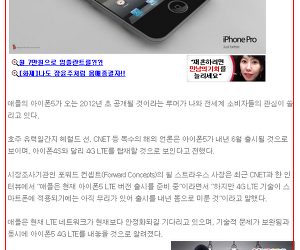

















 levie.zip
levie.zip



 2010-05-05 23;33;56.rar
2010-05-05 23;33;56.rar